あなたがMac愛好家なら、Appleによって市場に新しく導入されたMacMiniについて聞いたことがあるかもしれません。 Mac miniは、どこにでも持ち運べるポータブルで便利なオールインワンデスクトップです。新しく発売されたモデルには新しいM1チップが組み込まれているので、編集用にMacminiを購入する必要があるかどうか疑問に思うかもしれません。この記事がMacminiに関する混乱を解消するのに役立つことを心配しないでください。 M1チップとは何かから始めましょう。

パート1:M1チップとは
M1は、Appleによって設計された最初のチップです。これは、(SoC)System on a Chipに付属する最初のチップであり、Macで使用されています。これ以前は、Appleは2006年以降、すべての製品でIntel製のチップを使用していました。M1は、GPU、CPU、SSDコントローラー、USB 4をサポートするThunderboltコントローラーなどの多くのコンポーネントを統合し、Appleが個別に使用していた他の多くのコンポーネントが単一のM1チップ。
M1には、4つの高効率コアと4つの高性能コアを備えた8コアCPUが搭載されています。高性能コアは、シングルスレッドである電力を大量に消費するタスクの中で最高のパフォーマンスを提供します。 Webブラウジングなど、多くの電力を必要としないタスクは、バッターの寿命を延ばす4つの高効率コアを使用して処理されます。さらに、これらすべての8コアも連携して機能します。

最大8個のGPUコアを備えた、M1 CPUのピークパフォーマンスは2.6テラフロップスです。これは、M1ベースのMacで編集するときにレンダリングを高速化できることを意味します。 Appleによると、M1にはパーソナルコンピュータ用の最速の統合グラフィックスが付属しています。
分析によると、M1チップはCPUパフォーマンスが3.5倍、機械学習機能が15倍高速です。そのGPUは、Intelチップと比較して6倍高速に動作します。 M1ベースのMacのバッテリー寿命は、以前のものの2倍です。
パート2:ビデオ編集パフォーマンス
Mac miniは、ビデオ編集で優れたパフォーマンスを発揮し、すべてのタスクを効率的に実行します。すべてのビデオ編集耐久性テストの間、ファンの音やコンピューターの温度が上がるのを聞いたことがなく、レンダリングプロセスもスムーズでした。 Mac Mini 2018での4Kビデオ編集にはいくつかの問題があり、それはユーザーがバックグラウンドで4Kビデオをレンダリングする場合のみですが、これは新しいM1MacMiniで大幅に改善されました。
Mac miniのパフォーマンスを確認するためにさまざまな種類のフッテージが使用され、問題なくすべてを正常に処理しました。映像はビデオ編集ツールにインポートされ、GPUとCPUの耐久性を知るために多くのアクションを微調整しました。
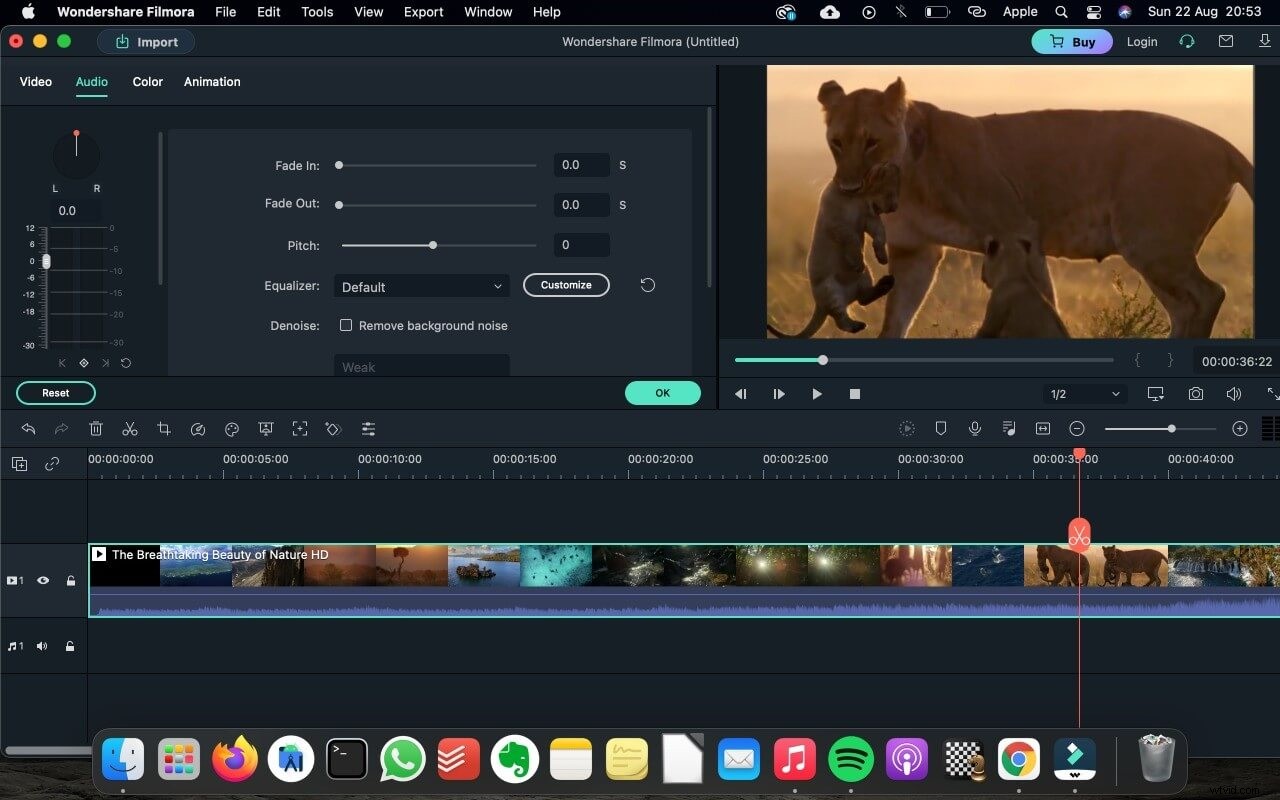
パート3:購入する必要がありますか?
コンピュータを選ぶ際には多くの側面があり、それは本当に異なります。ビデオ編集用にMacminiを購入する予定はありますか?さて、ビデオ編集用にMac miniを購入する際には、考慮すべきことが2つあります。ビデオ編集のキャリアの初心者で、4Kビデオやその他の高解像度ビデオとは何の関係もない場合は、Macminiがビデオの編集と編集タスクの実行に適したオプションです。
ただし、プロのビデオエディタを使用している場合や、外出先で編集したい場合は、Macminiが最適なマシンではない可能性があります。これは、4Kまたはその他の高解像度ビデオの編集中にパフォーマンスの問題が発生し、ポータブルであるにもかかわらず、編集するには他のアクセサリが必要になるためです。
あなたが新しいYouTuberであるか、4K品質を必要としない他のビデオ共有ウェブサイトのビデオを作成している場合、Mac miniは、最新のテクノロジーとビデオ編集用の最適化されたパフォーマンスを備えた手頃な価格であなたにとって本当に良いオプションです。
ゲーマーの場合は、Macminiを購入することはお勧めしません。コンポーネントが組み込まれており、グラフィックカード、RAM、ストレージドライブ、その他のコンポーネントをアップグレードできないなど、変更することはできません。これに加えて、マウス、キーボード、ディスプレイ画面などのすべての部品を自分で購入する必要があります。
長所
- コンパクトでモダンで魅力的なデザインのMacコンピュータを手に入れることができます。
- 電力管理とバッテリー寿命は本当に最適化されており、効率的です。
- 最初は手頃な価格で購入できます。
- 熱くなりすぎずに重いアプリケーションを処理できます。
- 2018年モデルと比較してパフォーマンスが劇的に向上しました。
短所
- ディスプレイ、マウス、キーボードなど、他のハードウェアを別途購入する必要があります。
- RAM、プロセッサ、またはハードドライブをアップグレードするには、ボックスを開く必要があり、これは公式保証に違反します。
- 重いグラフィックスをサポートしておらず、アジャイルな使用のためにポートを追加する必要があります。
Part4:MacMiniでWondershareFilmoraを使用して編集
Mac Miniは、管理可能な予算で優れたスペックとパフォーマンスを備えたコンピュータを購入したい場合に最適なオプションです。ビデオ編集にMacMiniを使用する予定がある場合は、WondershareFilmoraを使用して編集することをお勧めします。 Filmoraは、Mac用の最も手頃なビデオエディタツールです。ビデオ編集に不慣れで、Filmoraについて聞いたことがない場合は、その機能を見てみましょう。
Filmora無料ビデオ編集ツールの主な機能
- すべての基本的なビデオ編集機能と高度なビデオ編集機能が付属しています。
- 4K解像度の編集サポートと分割画面もサポートします。
- すばらしいビデオ効果をビデオに適用できます。
- ノイズ除去、オーディオミキサー、画面記録、画面検出機能が含まれています。
- ユーザーフレンドリーなインターフェースで、初心者ユーザーにとって使いやすいです。
- YouTubeに直接アップロードするかDVDを作成します。
- さまざまな画面サイズに応じて動画の解像度を変更します。
- ワンクリックで動画に効果を簡単に適用できます。
- Macminiのパフォーマンスは優れており信頼性があります。
パート5:最後の言葉
Mac miniは、Appleの優れたマシンであり、手頃な価格でもあります。初心者にとって非常に役立ちます。ビデオ編集用に新しいM1Macminiを購入する場合は、Filmora for Macをダウンロードして、新しいMacminiでビデオの編集を開始することをお勧めします。
